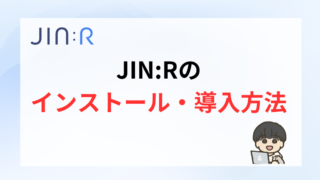ConoHa WINGでWordPressブログを始める方法|かんたんセットアップ

これからブログを始めたいと考えている方へ。
この記事では、レンタルサーバー「ConoHa WING」でWordpressブログを始める方法を、誰でもわかるように画像付きで解説しております。
ConoHa WINGにある「Wordpressかんたんセットアップ」を使えば、約10分でブログ開設することができます。
ブログサイトを開設するのに必要な「無料独自ドメイン」「Wordpress 」「Wordpress テーマ」「SSL」をまとめて取得して設定できるサービスのこと。
この記事を読めば、誰でも簡単にブログを始めることができますよ!

ConoHa WINGはブログ初心者におすすめなレンタルサーバーです。
いますぐConoHaWINGの始め方を知りたい人は、こちらからジャンプできます。

国内最速No.1のレンタルサーバー「ConoHa WING」
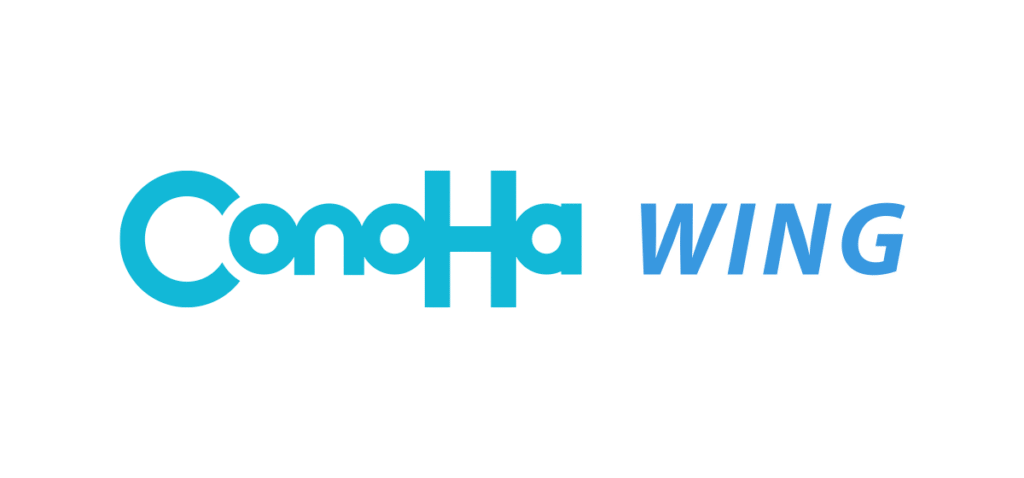
- 高性能・高機能でサーバー料金が安い!
- 表示速度が国内No.1!
- 初心者でも使いやすい管理画面!
- ドメインが2つまで永久無料!
- WordPressテーマを安くお得に購入できる!
「ConoHaWING」は高性能・高機能でありながら格安料金なのが特徴で、初心者~上級者まで幅広くブロガーから支持されているレンタルサーバーです。

当ブログもConoHaWINGを使用しております。
ConoHaWINGの最大の魅力は、表示速度の速さ。
Webの表示速度はSEO(検索順位で上位に表示させる施策)において、かなり重要な要素の1つです。
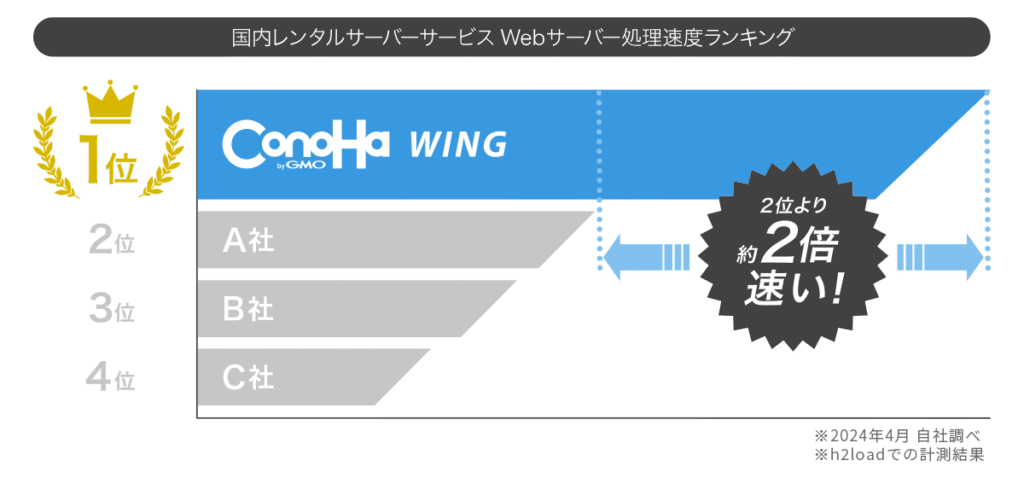
ConoHaWINGの調査によると、Webサーバー処理速度が他の国内レンタルサーバーと比べて、2位と約2倍の差を付けて早いことが明らかになっております(2024年4月)。
ConoHaWINGは「ヒトデブログ」や「リベ大」など多くの有名ブロガーが使用し、おすすめしていることで知られています。
実際に結果を出しているブロガーが使用していることから、ConoHaWINGは信頼と実績が高いレンタルサーバーであることが伺えますね。

迷ったら、とりあえずConoHaWINGで始めれば問題ありません!
WordPressブログを開設する前に必要なこと
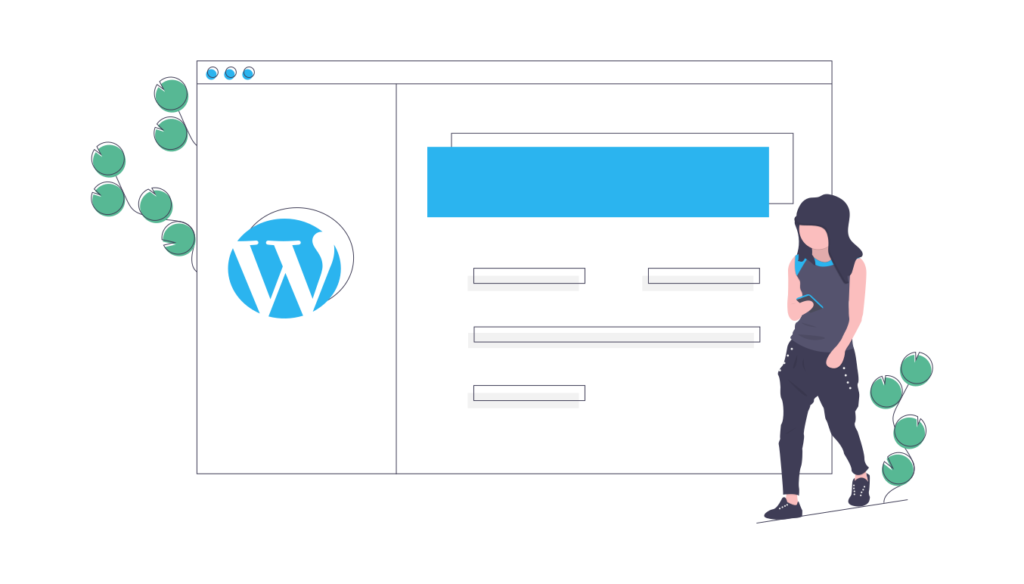
ConoHaWINGでWordpressを開設する前に、まずは事前に準備しておくことを解説します。]
WordPressブログに必要な3つの要素
まずは基礎知識として、「レンタルサーバーを借りてWordpressブログを開設するってどういうこと?」について解説しますね。
WordPressブログを立ち上げるには、以下の3つの要素が必要です。
- サーバー
- ドメイン
- WordPress
ブログ初心者にとってなかなか聞き慣れない単語が並んでいるかと思います。
なので、超わかりやすく例えると、
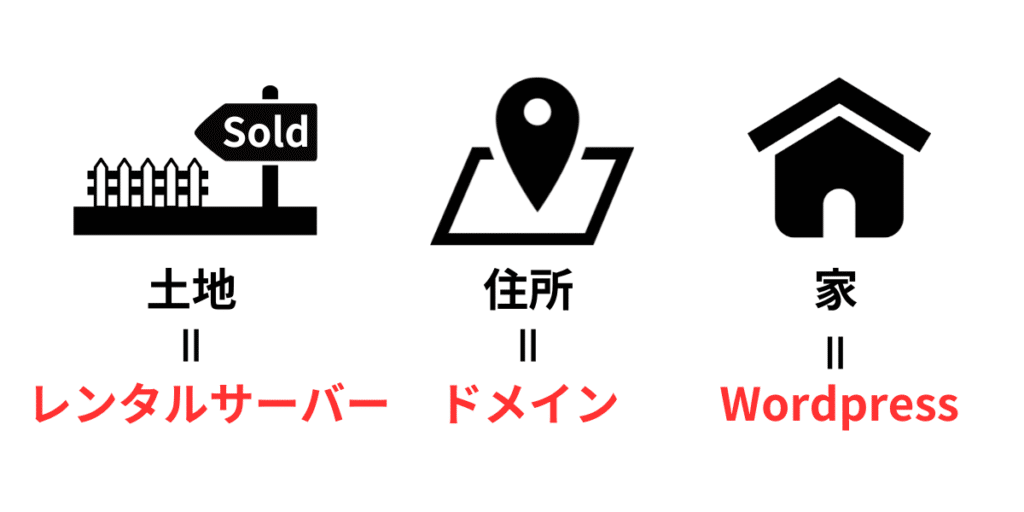
このようなイメージです。
自分の家(ブログ)を建てるには、土地(レンタルサーバー)と住所(ドメイン)が必要。
ブログを開設することは「家を建てること」とイメージすると分かりやすいです。
まとめると、
- レンタルサーバー→土地を借りること
- ドメイン→住所を決めること
- WordPress→家を建てること
いずれも、ConoHaWINGなら1回の申し込みで完了させることが可能なので安心してください。

かんたんセットアップなら10分で開設可能!
事前に準備しておくもの
ここでは、ConoHaWINGでブログを開設するのに必要なものを解説します。
クレジットカード
メールアドレス
独自ドメイン案
クレジットカード
ConoHaWINGでの支払い方法は、クレジットカードがおすすめです。
クレカ情報を登録しておくだけで毎月自動で引き落とされるので、楽だからです。
また、万が一クレカがなくても「Conohaチャージ」という事前支払い方法があります。
事前に入金した金額分のみサービスのご利用が可能となる、前払いタイプの支払い方法。
入金方法は、以下の通り。
- クレジットカード
- Amazon Pay
- コンビニ支払い
- 銀行振込
詳しい方法は、ConoHaWING公式サイトへ
しかし、Conohaチャージは入金を忘れるとブログが見れなくなる危険性があるので注意が必要。

クレジットカードを持っていない人は、これを機に作るのがおすすめ!
メールアドレス
プライベートで使用しているものでも問題ないが、新たにブログ用にメールアドレスを作っておくことがおすすめです。
なぜなら、重要なお知らせが他のメールに埋もれてしまう危険性があるから。

年単位で必要な「ドメインの更新」のお知らせメールが埋もれてしまい、ブログが廃止されてしまうことも…
また、今後ブログを運営していく上で、メールアドレスを使用する機会がかなり増えます(ASPの登録など)。
余裕があるなら、ブログ用メールアドレスを作っておくことをおすすめします。
独自ドメイン
独自ドメインとは「インターネット上の住所」のことで、世界に1つしか存在できないものです。

独自ドメインを決める上で注意するべきは、以下の通り。
なので、複数案を考えておきましょう。
初心者おすすめの契約プラン
ConoHaWINGでブログを始める場合、以下のプランがおすすめです。
- WINGパック
- ベーシックプラン
- 期間:12ヶ月以上
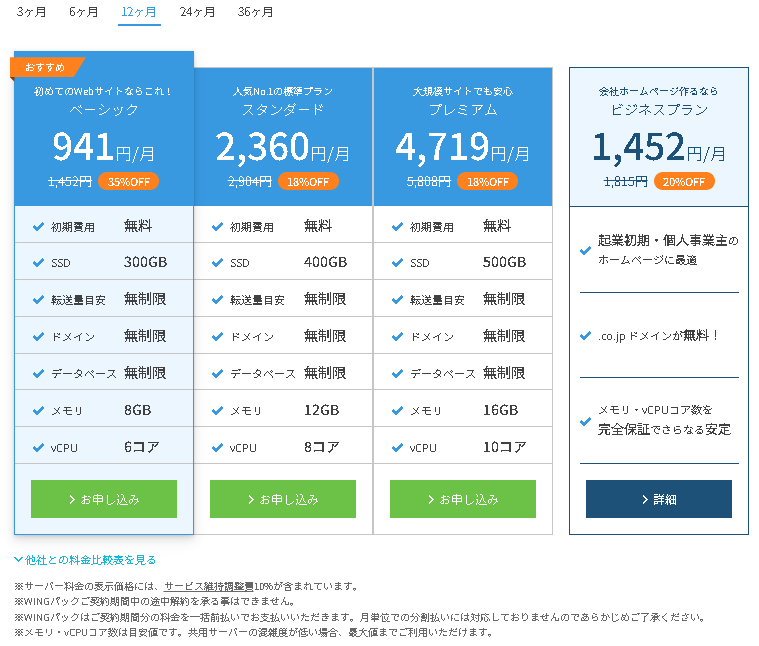
プランはWINGパックが一番お得でおすすめです。
初心者がブログを始めるなら「ベーシック」でまず問題ございません。
初心者でも簡単にWordpressを導入できる「かんたんセットアップ」を利用すれば、約10分で完了できますよ。
| 契約月数 | ベーシックプランの場合 |
| 3ヶ月 | 1331円/月 |
| 6ヶ月 | 1210円/月 |
| 12ヶ月 | 941円/月 |
| 24ヶ月 | 889円/月 |
| 36ヶ月 | 678円/月 |
さらに、WINGパックは長期で借りれば借りるほど安くなります。
今後ブログを続けるかわからない人でも、12ヶ月以上を選択することをおすすめします。

独自ドメインが2つまで永久無料になる!
ConoHaWINGでWordpressを開設する方法
公式サイトへアクセスし、緑色のボタン「今すぐアカウント登録」をクリック
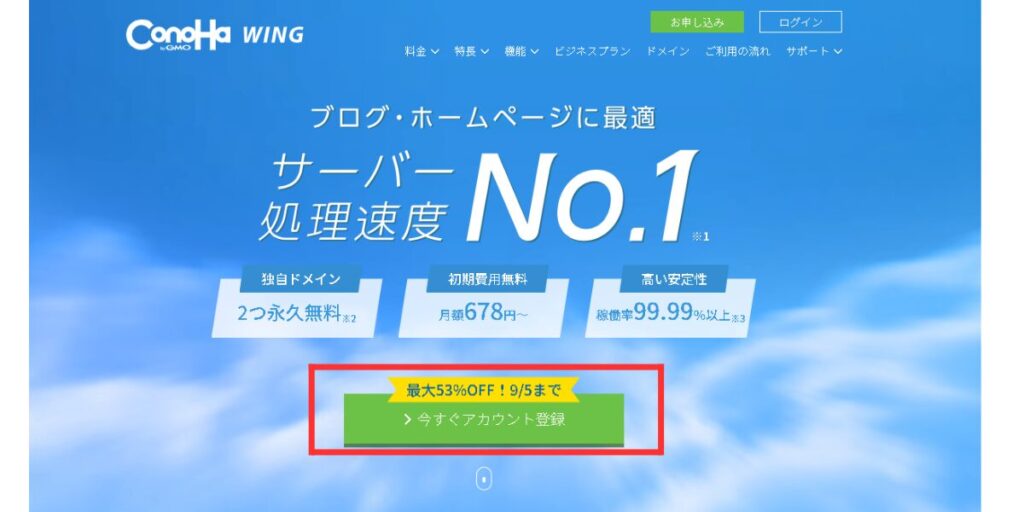
以下より、ConoHaWINGの公式サイトへアクセスできます。
メールアドレスを入力し、パスワードを決める
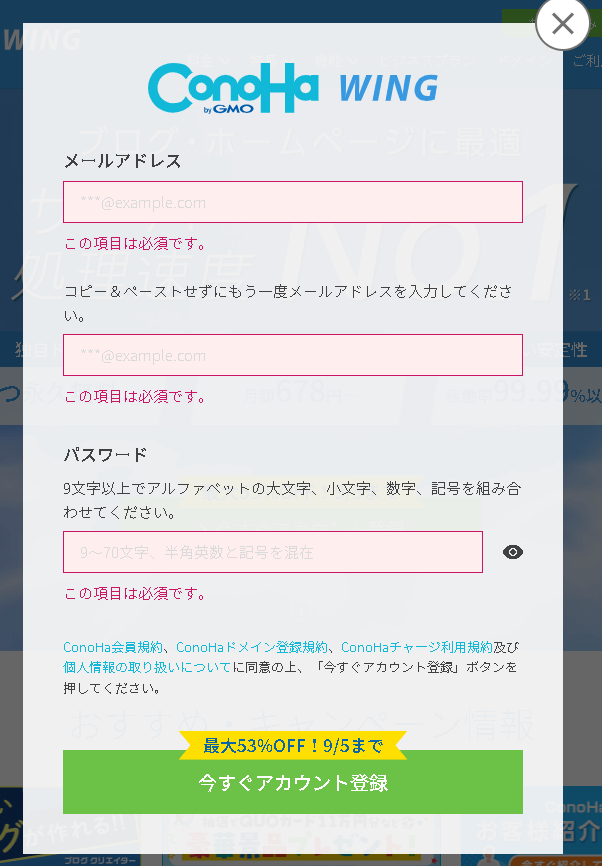
プランを選択する
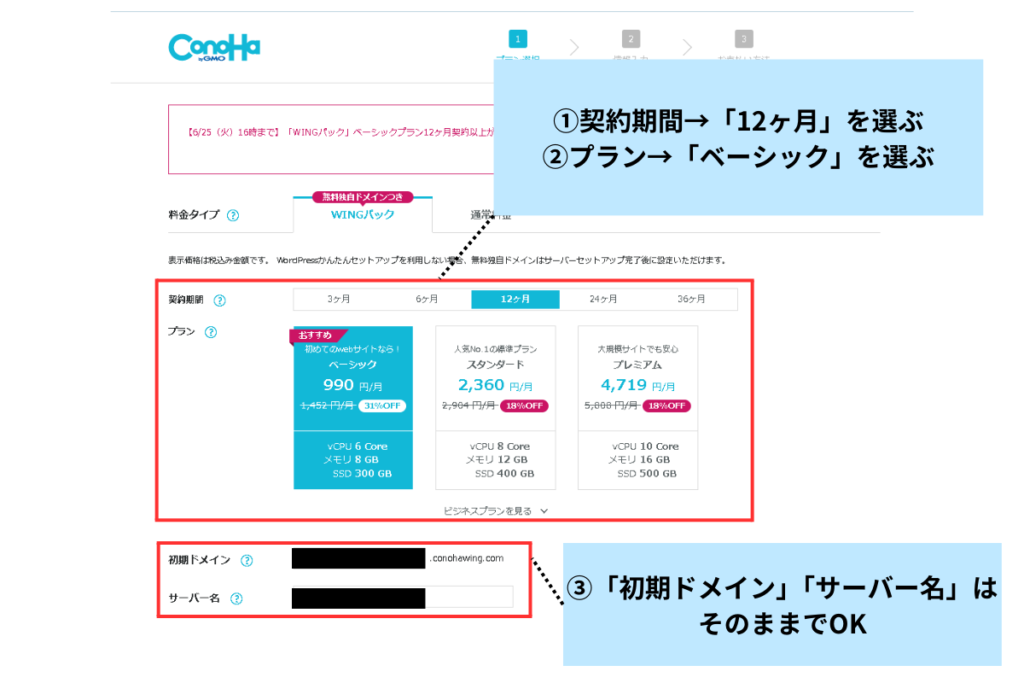
①契約期間は「12ヶ月」を選ぶ。
②プランは「ベーシック」を選ぶ。

初心者で個人ブログやるならベーシックで十分です。
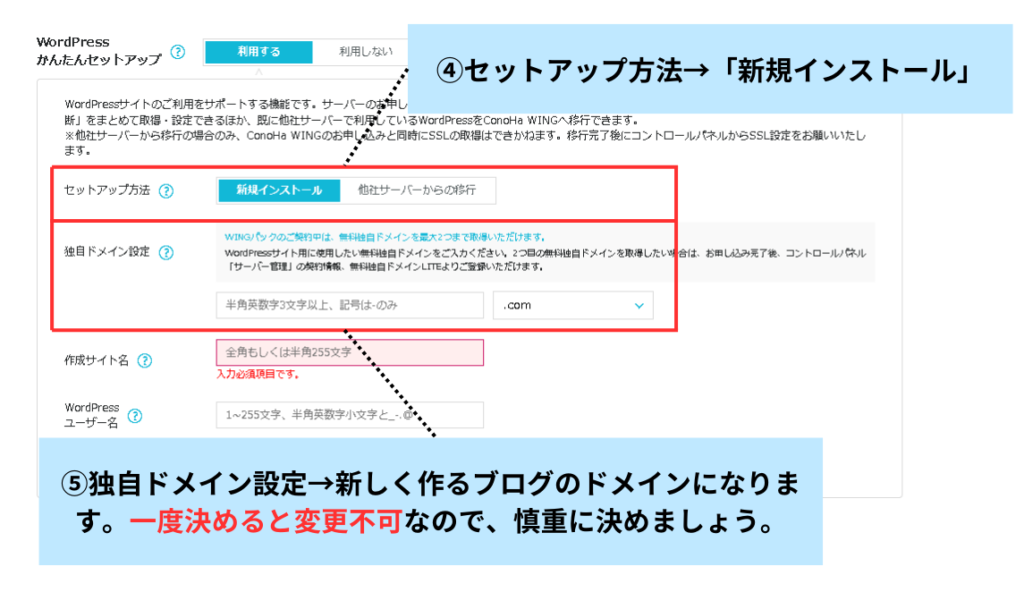
WordPress かんたんセットアップを利用します。
ブログサイトを開設するのに必要な「無料独自ドメイン」「Wordpress 」「Wordpress テーマ」「SSL」をまとめて取得して設定できるサービスのこと。
④セットアップは新規インストールを選ぶ。
⑤独自ドメインは任意の英数字記号を入力。これが新しく作るブログのドメインになります。
ドメインは種類によって優劣はありませんが、「.com」「.jp」「.net」がおすすめ。
独自ドメインは一度決めると変更不可なので、慎重に決めましょう。
- ブログのテーマに沿ったもの(当サイトはWordpress テーマを題材にしているので「wp-theme-design」にしている)
- 長すぎる文字数は避ける
- 読者が覚えやすいもの
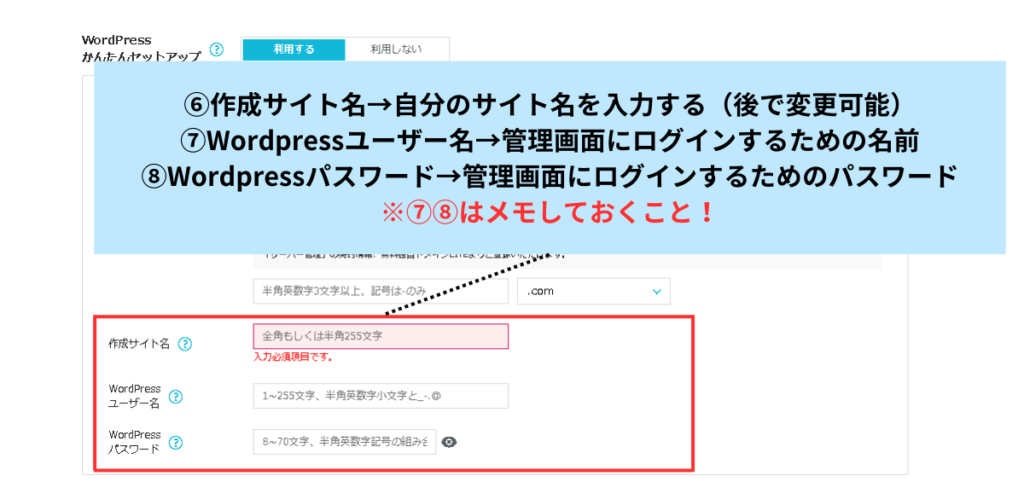
⑥作成サイト名は自分のサイト名を入力します。
⑦⑧Wordpressユーザー名とパスワードは管理画面にログインするための名前とパスワードなので、必ずメモしておくこと!
WordPressテーマを選択する

⑨AIブログ生成ツール→「選択しない」を選ぶ。
⑩Wordpressテーマは導入したいテーマにチェックを入れる。

有料Wordpressテーマなら、ブログ初心者に超やさしい「JIN:R」がおすすめ!
詳しくは、以下の記事をご参考ください。

個人情報を入力する
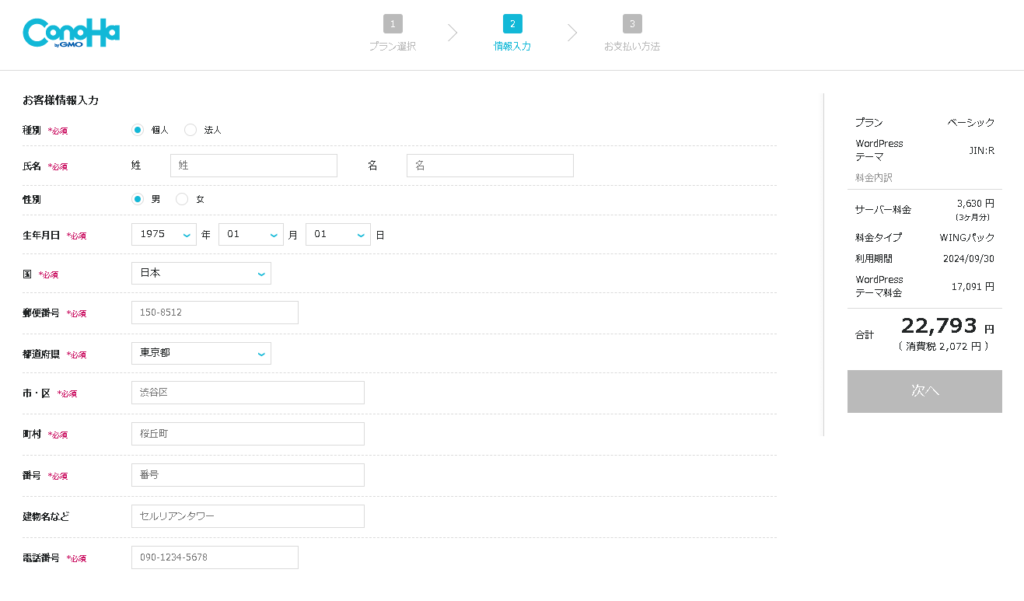
個人情報を入力します。
SMS/電話認証を行う
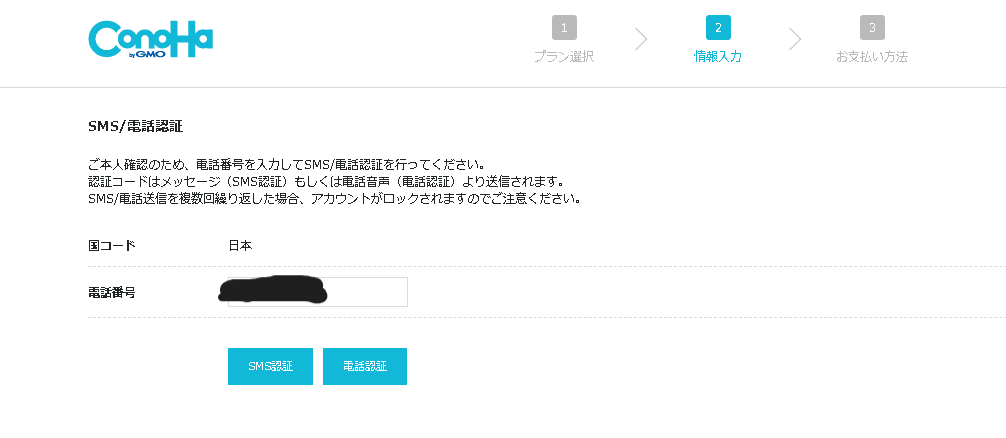
電話番号を入力し、SMS/電話認証を行います。
お支払い情報を入力
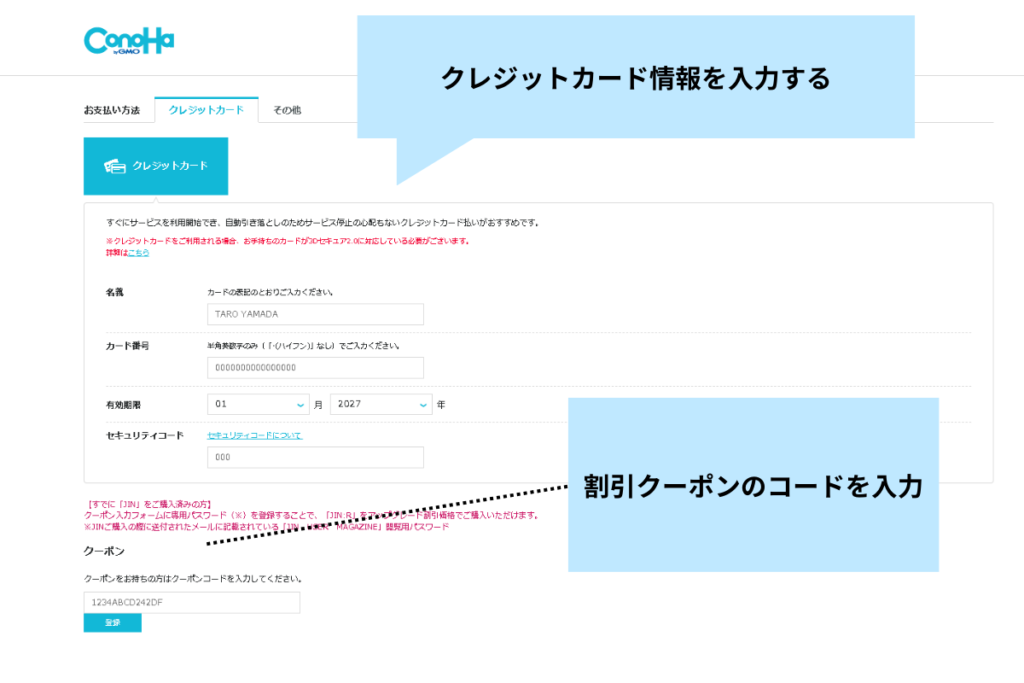
クレジットカード情報を入力する。
割引クーポンがあれば、クーポン欄に「クーポンコード」を入力することを忘れずに。

このときに「プラン」「初期ドメイン」「独自ドメイン」「料金プラン」、「Wordpressテーマ」が正しく選択されているか確認してから「お申込み確定」のボタンを押す。
購入完了!
お申込み確定のボタンを押すと購入完了!
- DBユーザー名
- DBパスワード
画面に出てくる上記2つをしっかりメモしておきましょう。
購入後、Conoha運営からメールが届くので確認しておくこと。
SSL設定の有効化を忘れずに行おう!
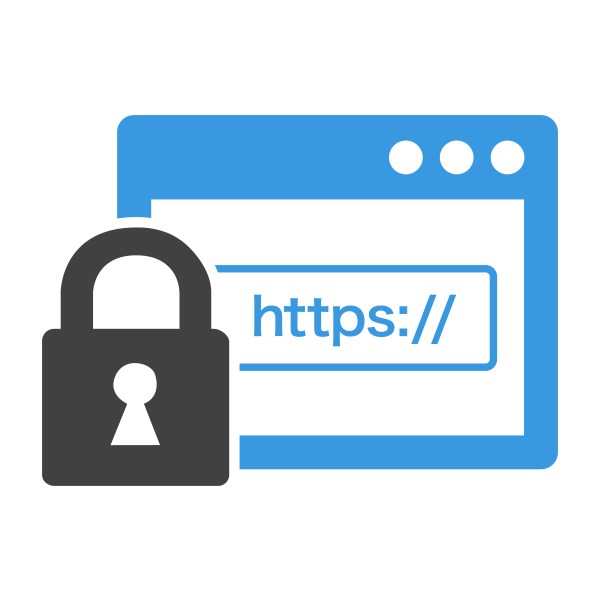
ここでは、ConoHaWINGにおけるSSL設定の方法を解説します。
Webサイトを安全にするために、データを暗号化して悪意ある第三者から守る仕組みを導入すること。

SSL設定はブログを開設したら、まず初めにやっておきたい設定です!
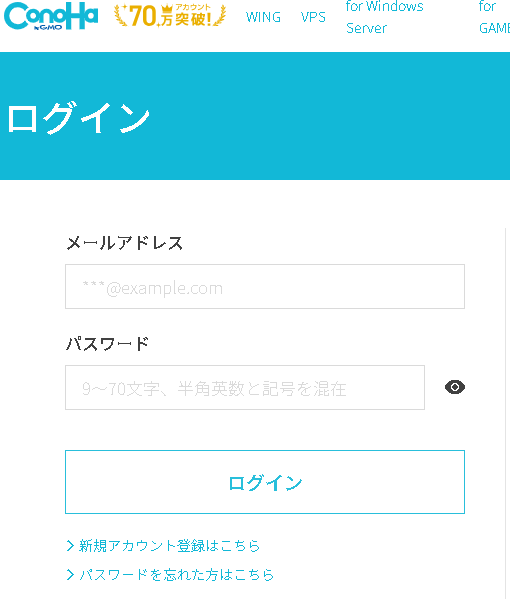
ConoHa WING公式サイトからログインする。
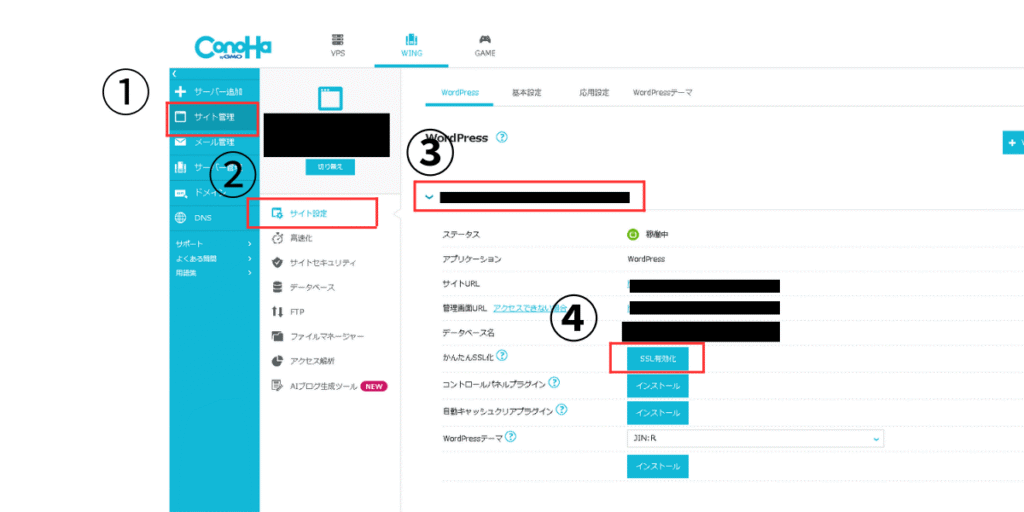
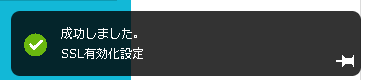
ConoHaWINGで有料Wordpressテーマを購入するなら、JIN:Rがおすすめ!

ConoHaWINGで有料のWordpressテーマを購入する場合、ブログ初心者に超やさしいWordpressテーマ「JIN:R」がおすすめです。
理由は、以下の通り。
- デザイン性の高い執筆ツールを使用できる!
- 誰でも直感的にカスタマイズできる操作性!
- 1クリックで用意されているDEMOデザインに着せ替えできる!
- デザイン見本帳が超便利!
- サポートやマニュアルが充実している!
- 購入者限定コミュニティ「JIN BLOG CAMP」に参加できる!
- 有料コンテンツを設置できる!
JIN:Rは、初心者でも簡単に、直感的にサイトデザインができるテーマ。
サイトを作成するのに必要なHTMLやCSSの知識はいらないです。
オシャレで使いやすい執筆ツールやデザイン見本帳が用意されたり、1クリックでDEMOデザインと同じようなサイトに着せ替え可能など、
IT知識が無くても簡単にサイトを設計できるのがJIN:Rの魅力です。
Youtubeに力を入れている人向けに「Youtubeとの連携」が充実していたり、日本国内のWordpressテーマでは珍しい「有料コンテンツの販売」が可能なのも特徴の1つ!

詳しくは、以下の記事でお話しております。

WordPressのログイン方法
WordPressの管理画面にアクセスする方法は2つあります。
- 検索エンジンのURLからアクセスする
- ConohaWingのコントロールパネルからアクセスする
方法は、以下の2通りです。
- 検索エンジンのURLからアクセスする
-
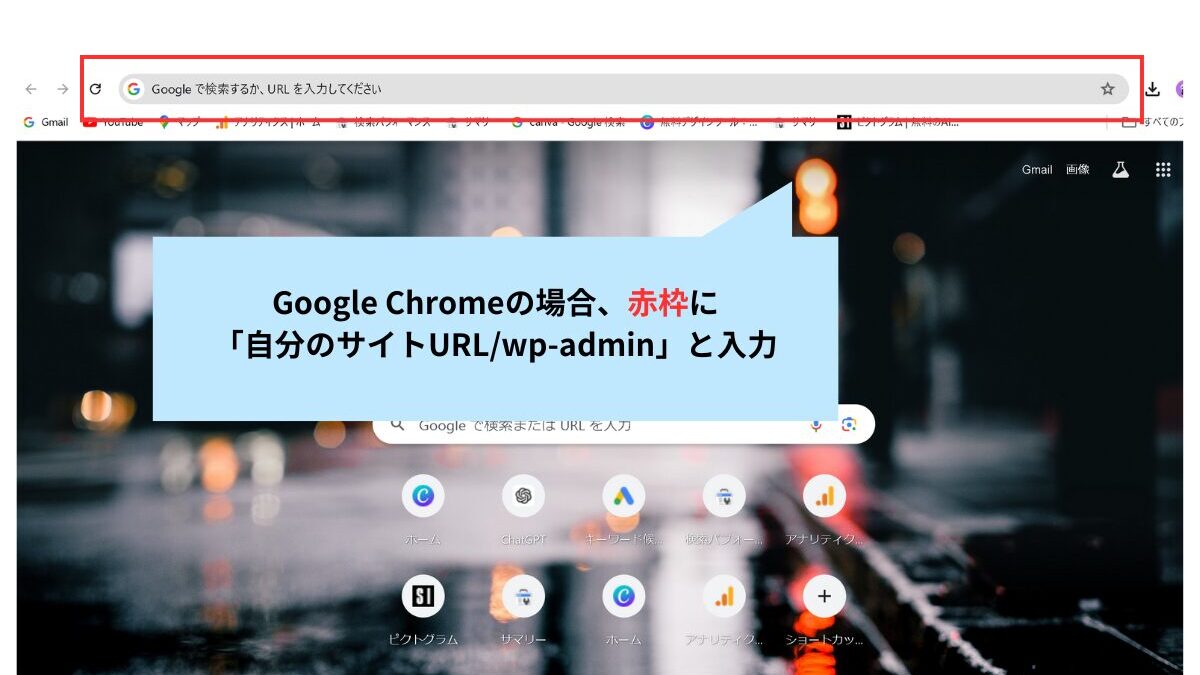
検索エンジンの上のURL入力欄に「自分のサイトURL/wp-admin」と入力し、アクセスする。
例)https://example.com/wp-admin
「example.com」は自分のサイトドメインに置き換えます。
- ConohaWingの管理画面からアクセスする
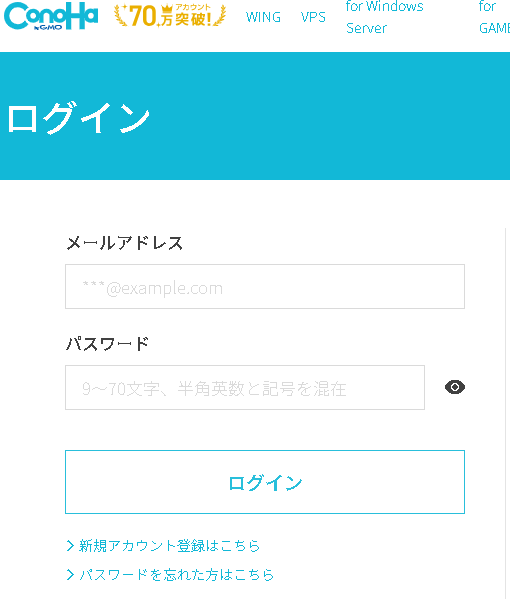
ConohaWingの公式サイトからログイン画面へ移動。
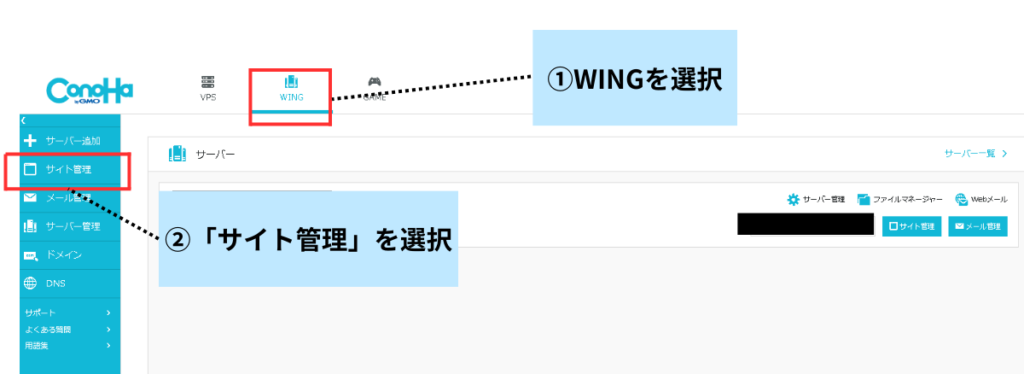
①「WING」を選択
②「サイト管理」を選択
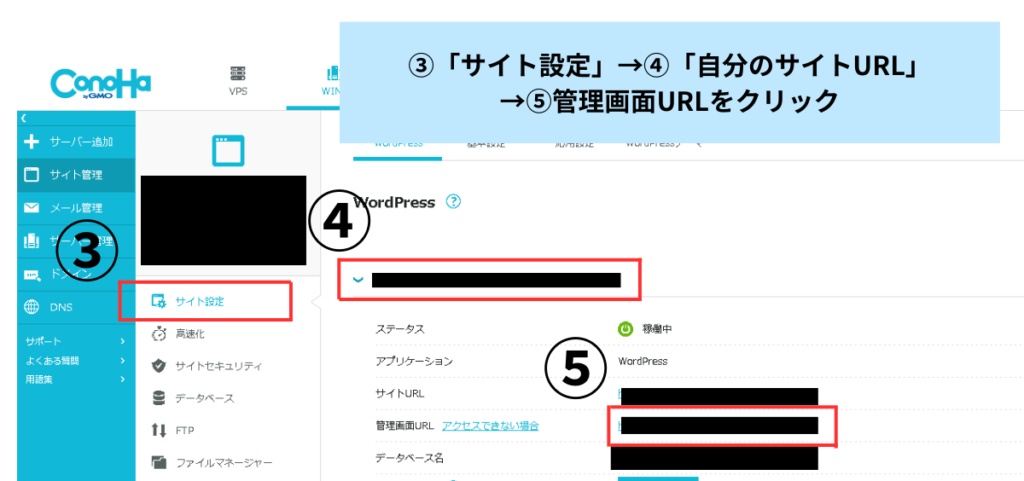
③「サイト設定」
④「自分のサイトURL」
⑤管理画面URLをクリック

ここで入力する「ユーザー名、パスワード」は、レンタルサーバー契約時に決めたものです。
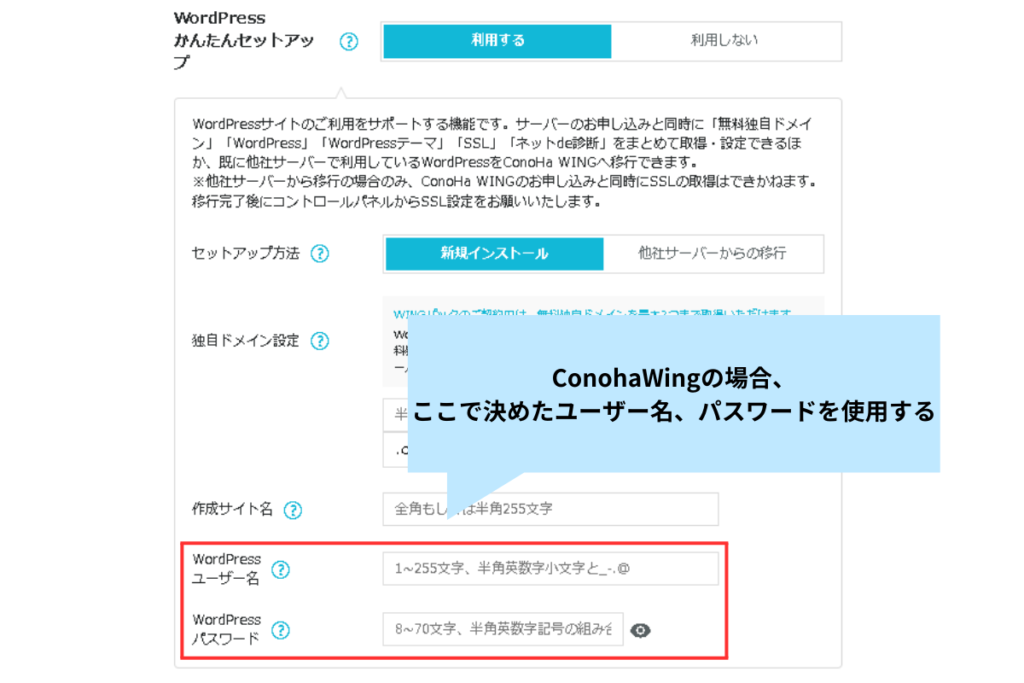
ConohaWingの場合、赤枠で決めたとこです。
【まとめ】ブログ初心者はConoHaWINGでブログを始めよう!
この記事では、「誰でも簡単にConoHaWINGでブログを開設する方法」をお話しました。

ConoHaWINGなら10分でブログを開設できる!
ConoHaWINGは高性能・高機能でありながら格安料金なのが特徴で、初心者~上級者まで幅広くブロガーから支持されているレンタルサーバーです。
ブログ初心者はConoHaWINGで始めれば、まず問題ございません。
まだブログを始めていない人は、ぜひConoHaWINGでブログを開設しましょう!
ブログ初心者におすすめしたい
WordPressテーマ「JIN:R」
- 柔らかでおしゃれなサイトを1クリックで作れる!
- 初心者でも直感的に扱える!
- マニュアルとサポートが充実している!
- 【参加費永年無料】購入者限定のブログコミュニティに参加できる!
レンタルサーバー「ConoHa WING」とセットで購入すると1000円OFFで契約できますよ!
購入方法、導入方法を以下で解説しているので、あわせてご参考ください。